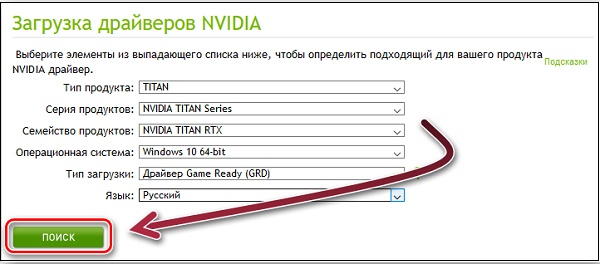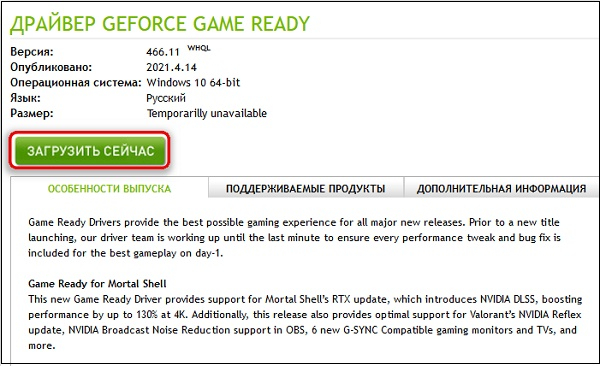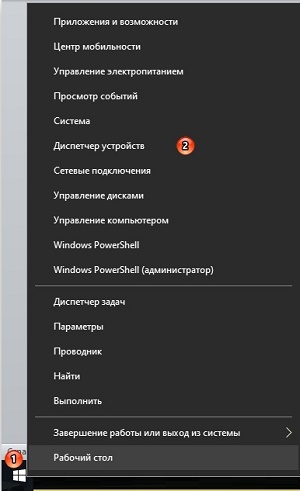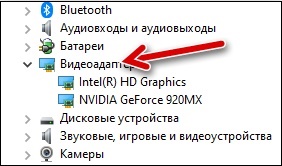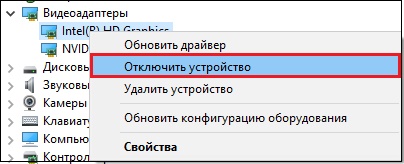Многие из наших ПК оснащены интегрированной видеокартой от Nvidia. Высокое качество, долговечность и простота в использовании делают их образцом для других производителей видеокарт. Для удобства настройки этих видеокарт вместе с драйверами устанавливается “Панель управления NVIDIA”. Это позволяет удобно настроить видеокарту в соответствии с вашими личными предпочтениями. Если вы привыкли к удобству вкладки “Дисплей” в Панели управления, вы можете обнаружить, что не можете найти ее в настройках Nvidia на только что приобретенном ПК, при этом появляется сообщение “Вкладка “Дисплей” недоступна”. Почему же вкладка “Дисплей” отсутствует в панели управления? Мы расскажем вам об этом в статье.
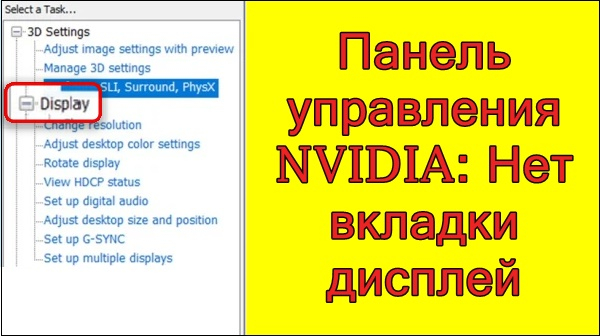
- Почему нет вкладки «Дисплей» в Панели управления NVIDIA
- Способ 1. Включите в БИОСе дискретную карту по умолчанию
- Способ 2. Подключите монитор напрямую к дискретной видеокарте
- Способ 3. Переустановите драйвера от Nvidia
- Способ 4. Отключите внешнюю видеокарту в настройках Диспетчера Задач
- Способ 5. Как установить размер экрана если отсутствует вкладка Дисплей
- Заключение
Почему нет вкладки «Дисплей» в Панели управления NVIDIA
Это распространенная проблема для пользователей ноутбуков с двумя видеокартами: интегрированной видеокартой от Intel и дискретной видеокартой от Nvidia. После установки всех графических драйверов владельцы ноутбуков открывают панель управления Nvidia и обнаруживают, что вкладка “Дисплей”, к которой они привыкли на настольном компьютере, отсутствует. Перезагрузка системы или установка последних версий драйверов обычно ничего не дает, а регулировка размера экрана для игр (что многие хотят сделать) также невозможна.
Отсутствие вкладки “Дисплей” связано с работой системы “Optimus”, которая управляет взаимодействием дискретной и интегрированной видеокарт ноутбука. В этом случае графический процессор ‘Intel’ является видеопроцессором по умолчанию. В результате в настройках панели Nvidia нет вкладки ‘Display’ для настройки различных параметров видео, специфичных для нее (это делает видеокарта Intel).

Другая причина такой ситуации заключается в том, что видеокарта Intel установлена в BIOS как видеокарта по умолчанию. В этом случае система будет заблокирована на Intel, а вкладка “Дисплей” в панели Nvidia также будет недоступна.
Таким образом, отсутствие вкладки “Дисплей” не является неисправностью, это нормальное поведение системы. Чтобы сделать вкладку “Дисплей” доступной, вам нужно перенастроить систему только на Nvidia, и вот несколько инструкций о том, как это сделать.
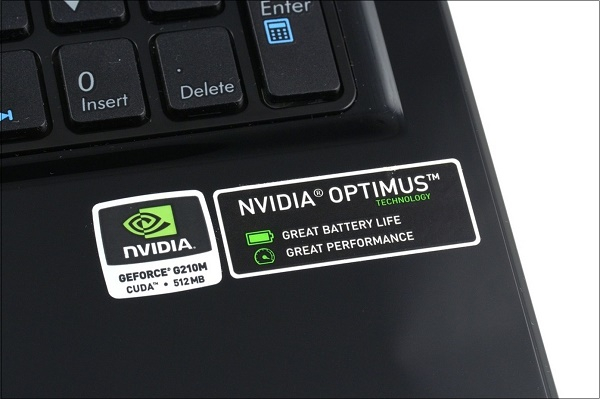
Это полезно: Загрузите панель управления Nvidia для Windows 7 и 10.
Способ 1. Включите в БИОСе дискретную карту по умолчанию
Первый способ включить вкладку ‘Display’ в панели управления NVIDIA – установить дискретную карту по умолчанию в настройках BIOS вашего ноутбука.
- Для этого включите компьютер и быстро нажмите клавишу для входа в BIOS (обычно используется клавиша F2, F8 или Del).
- Войдя в BIOS, перейдите в раздел настроек чипсета.
- Там найдите параметр “Primary Graphics Adapter” и установите его в значение “NVIDIA” или “PCI”.
- Сохраните изменения (обычно нажатием F10) и перезагрузите компьютер.
- Когда Windows успешно запустится и откроется панель управления Nvidia, вы можете увидеть вкладку “Дисплей”.
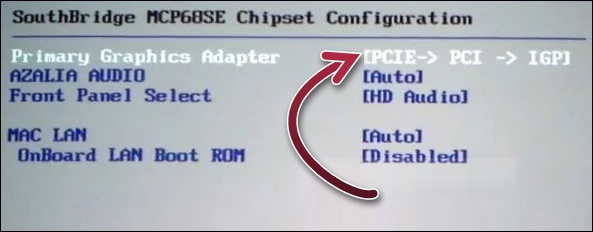
Способ 2. Подключите монитор напрямую к дискретной видеокарте
Если вы столкнулись с проблемой “Нет вкладки дисплея” в панели управления NVIDIA на настольном ПК, или если ваш ноутбук имеет возможность подключения внешнего дисплея к дискретной видеокарте, вам необходимо подключить монитор к видеовходу последней. Если у вас есть возможность подключить внешний дисплей к дискретной видеокарте ноутбука, то монитор следует подключить к видеовходу последней. После перезагрузки системы будет включена автоматическая работа карты Nvidia по умолчанию, а в панели управления Nvidia появится вкладка “Дисплей”.
Способ 3. Переустановите драйвера от Nvidia
В очень небольшом количестве случаев проблема отсутствия вкладки “Дисплей” в панели управления Nvidia может быть решена путем переустановки драйверов Nvidia для вашего ПК. Для этого вам необходимо сделать следующее
- Зайдите на сайт https://www.nvidia.ru/Download/index.aspx?lang=ru.
- Укажите тип видеокарты в параметрах и нажмите кнопку “Поиск” внизу.

- Когда вы найдете драйвер, нажмите “Загрузить сейчас”.

- Загрузите и установите на ПК драйвер для видеокарты Nvidia.
- Перезагрузите компьютер.
- Запустите панель управления Nvidia и посмотрите, есть ли в меню вкладка “Дисплеи”.
Кроме того, как установить драйверы для видеокарты Nvidia?
Способ 4. Отключите внешнюю видеокарту в настройках Диспетчера Задач
Этот метод не является эффективным, но рекомендуется некоторыми зарубежными пользователями в качестве решения проблемы отсутствия вкладки “Отобразить”. В этом случае необходимо отключить интеграционную карту Intel в диспетчере устройств, перезагрузить компьютер и посмотреть, появится ли вкладка “Дисплей” в Nvidia.
Вы можете сделать это следующим образом
- Перейдите в Диспетчер устройств. Для этого нажмите правой кнопкой мыши на кнопку “Пуск” и в открывшемся меню выберите “Диспетчер устройств”.

- Найдите вкладку “Видеоадаптеры” и дважды щелкните на ней, чтобы развернуть ее.

- В открывшемся списке наведите курсор на видеокарту Intel, щелкните правой кнопкой мыши и выберите “Отключить устройство”.

- Как только соединение будет установлено, экран начнет мигать, и система переключится на карту Nvidia.
- Перезагрузите компьютер, чтобы полностью принять изменения.
Как уже упоминалось выше, в нашем случае этот метод не сработал. Однако благодаря реализации этого метода нам посчастливилось увидеть вкладку “Дисплей” в панели настроек Nvidia.
Способ 5. Как установить размер экрана если отсутствует вкладка Дисплей
Если вы не можете получить доступ к вкладке “Дисплей” из-за особенностей вашей системы Optimus, вы все равно можете настроить размер экрана в настройках панели управления Интеллект.
Для этого вам необходимо сделать следующее
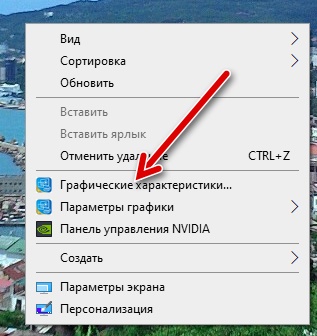

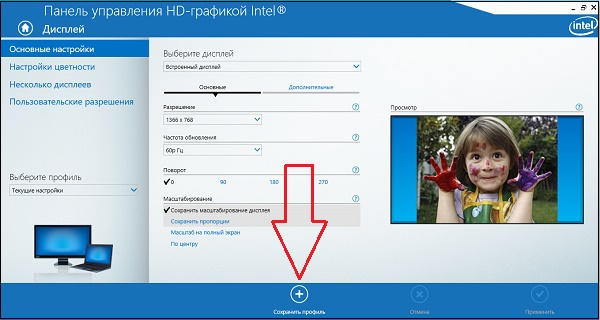
Заключение
В этой статье мы объяснили, почему в панели управления Nvidia нет вкладки “Дисплей” и как исправить эту неисправность.Отсутствие этой вкладки на ноутбуках с двумя видеокартами является стандартной особенностью системы “Optimus”, что означает невозможность использования вкладки “Дисплей” на ноутбуках с двумя видеокартами. Настройки Windows находятся в таком состоянии – это нормально. Если вы испробовали все описанные выше способы и ни один из них не сработал, настройте ваш дисплей в настройках Intel, как описано выше.